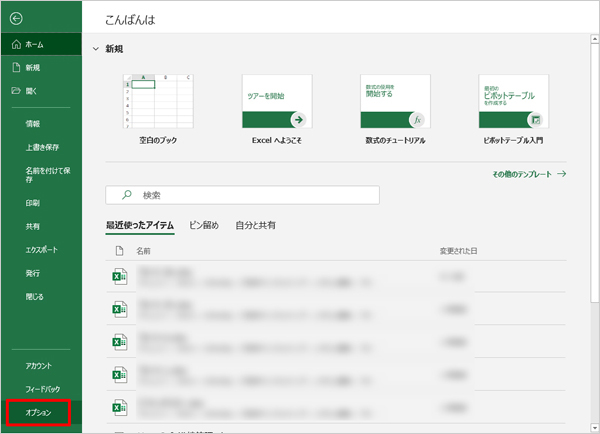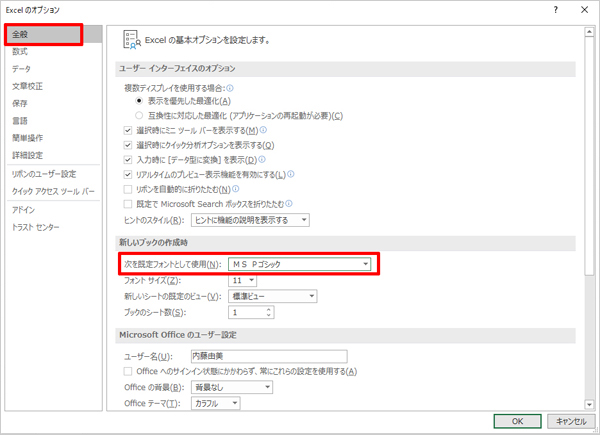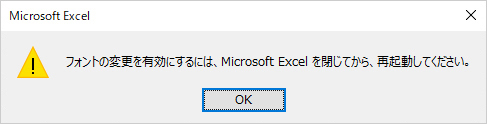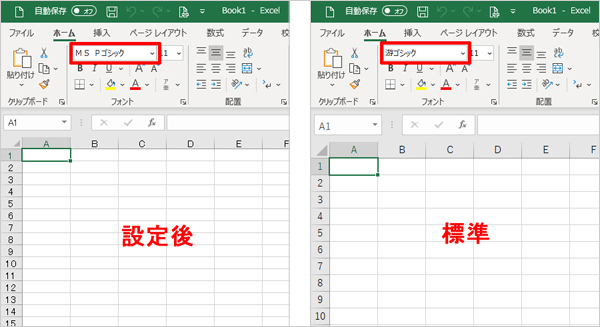「Excelのシートをコピーしたら、フォントや行幅が勝手に変わってしまった!」
こんな経験をお持ちの方は少なくないのではないだろうか。では、なぜこうなってしまうのか。理由は、Excel2013まではフォントは「MS Pゴシック」、行の高さは「13.5」が標準だった。しかし、Excel2016以降は、フォントは「游ゴシック」、行の高さは「18.75」が標準となった。そのため、シートを新しいブックにコピーすると、新しいブックに設定されている標準のフォントや行の高さに変わってしまうのだ。
フォントや行の高さは元のまま、新しいブックにコピーしたい場合は少し工夫が必要だ。また、新しく作成するExcelファイルを、Excel2013の標準フォントにしたい場合の設定方法も説明しよう。
※当記事では練習用のサンプルファイルがダウンロードできます(ページ下部)
新しく作成するExcelファイルを以前の標準フォントにする
新しく作成するExcelファイルをExcel2013と同じ体裁にしたい場合は、オプションでフォントを設定する。
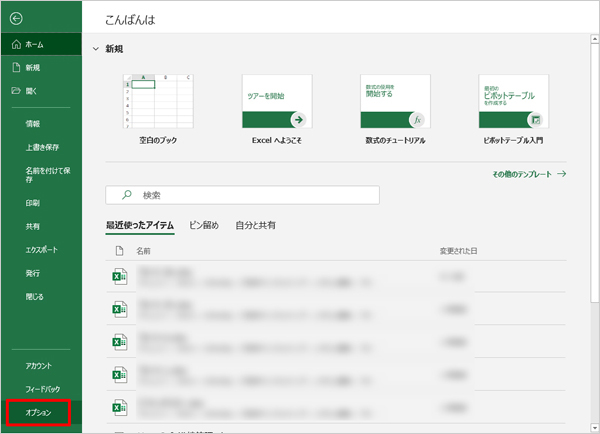
「ファイル」メニューをクリックし、「オプション」を選ぶ
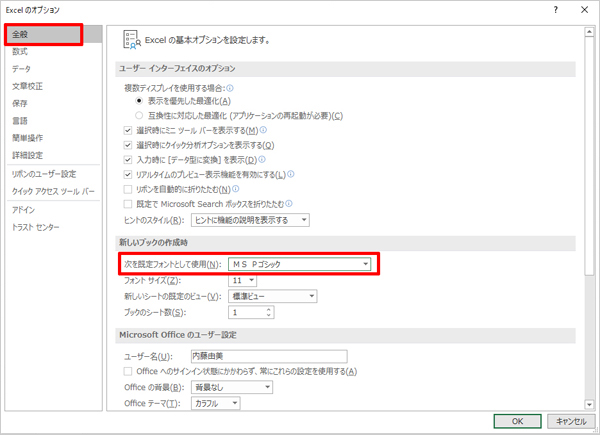
「全般」の「次を既定フォントとして使用」欄を「MS Pゴシック」に変更する。初期値では「本文のフォント」となっている
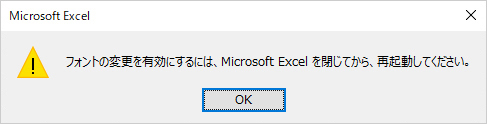
「フォントの変更を有効にするには…」というメッセージが表示されるので、「OK」で閉じ、Excelも閉じてから再起動する
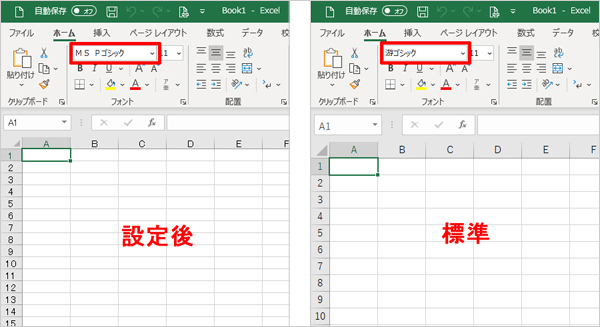
フォントが「MS Pゴシック」になり、行の高さも変わった
オプション設定を変更することにより、初期設定のフォントを「MS Pゴシック」に変更できた。この状態なら、Excel2013のように「MS Pゴシック」で入力できる。
新規ファイルで作成する場合は、上記の方法で設定すれば、「MS Pゴシック」で文字を入力できる。しかし、設定を「MS Pゴシック」にしていても、シートコピーすると「游ゴシック」に変わってしまう。ではどうすればよいか。
解決方法は2つある。1つは元ファイルのフォントの設定を少し変更する方法、もう1つは新しいファイルの設定をあらかじめ少し変更しておく方法だ。後者の場合は、コピーの前に新規ブックを開いておく必要がある。
シートコピーでも元のフォントのままにする方法その1…
ではまず1つ目の方法から説明しよう。元ファイルのフォントの設定を少し変更する方法だ。やり方は、コピーしたいシートの左上をクリックしてシート全体を選択し、フォントを「MS Pゴシック」に変更する。元のフォントも「MS Pゴシック」だが、これはテーマのフォントとして設定されている「MS Pゴシック」という意味なので、このままシートコピーすると、新しいファイルのテーマのフォントとして設定されている「游ゴシック」に変更されてしまう。そこで、テーマのフォントとしての「MS Pゴシック」からユーザーが選ぶ「MS Pゴシック」に変更するわけだ。
この方法のデメリットは、別のフォントを設定している場合、それらもすべて「MS Pゴシック」に変更されてしまう点。例えば見出しを目立たせるために「太ゴシック」などを設定している場合は、すべて「MS Pゴシック」になってしまう。ただし、「ボールド」など書式を設定しているだけの場合は、その設定が残る。
[caption id="attachment_36957" align="aligncenter" width="600"]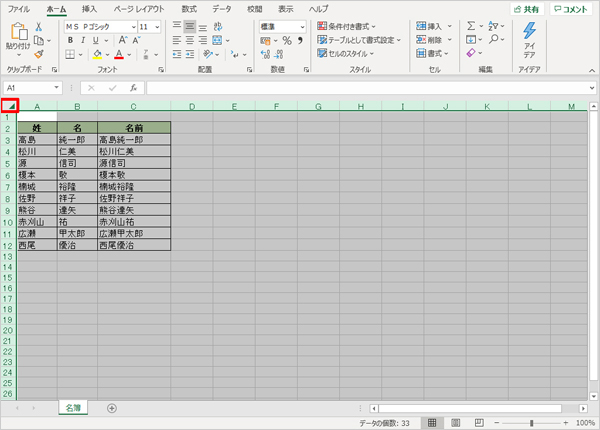 左上をクリックしてシート全体を選択する[/caption]
左上をクリックしてシート全体を選択する[/caption]
[caption id="attachment_36958" align="aligncenter" width="600"]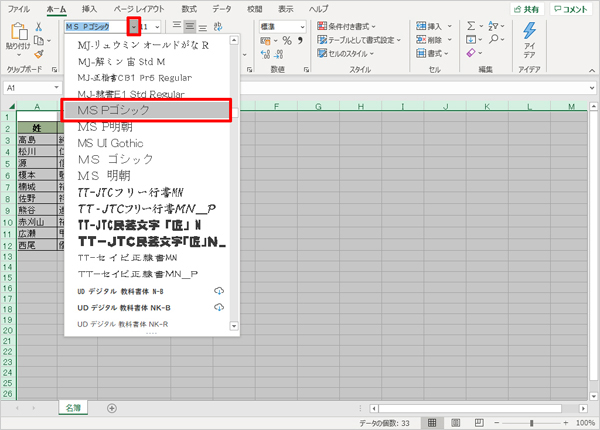 「テーマのフォント」の「MS Pゴシック」ではなく、フォント一覧にある「MS Pゴシック」を選択する[/caption]
「テーマのフォント」の「MS Pゴシック」ではなく、フォント一覧にある「MS Pゴシック」を選択する[/caption]
これで設定は完了だ。あとは、通常の操作でシートをコピーするだけ。通常なら「游ゴシック」に変わってしまうのだが、明示的に「MS Pゴシック」を設定しているため、「MS Pゴシック」のままコピーできる。
[caption id="attachment_36959" align="aligncenter" width="600"]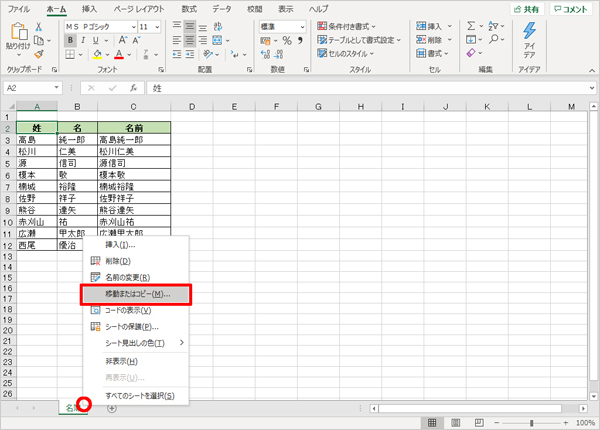 シートを右クリックして「移動またはコピー」を選択する[/caption]
シートを右クリックして「移動またはコピー」を選択する[/caption]
[caption id="attachment_36970" align="aligncenter" width="286"]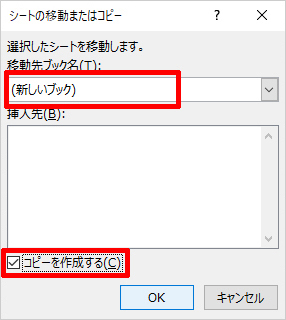 「(新しいブック)」を選択し、「コピーを作成する」にチェックを入れて「OK」をクリックする[/caption]
「(新しいブック)」を選択し、「コピーを作成する」にチェックを入れて「OK」をクリックする[/caption]
[caption id="attachment_36961" align="aligncenter" width="600"]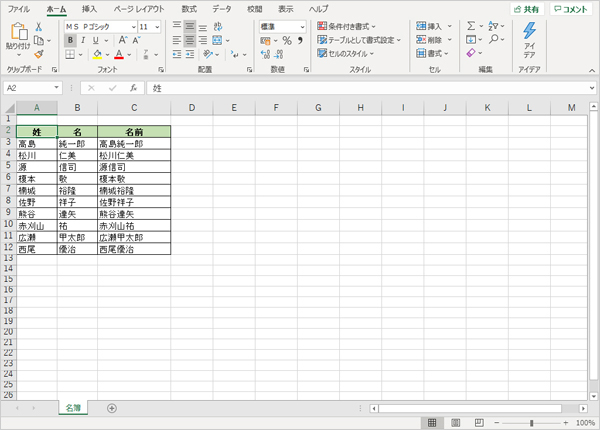 「MS Pゴシック」のままコピーされた新規ブックが開く[/caption]
「MS Pゴシック」のままコピーされた新規ブックが開く[/caption]
シートコピーでも元のフォントのままにする方法その2
もう1つの方法、新しいファイルの設定をあらかじめ少し変更しておくやり方を説明しよう。こちらは残念ながら、コピーの前に新規ブックを開いておく必要がある。
まずは新規ブックを開く。そして「ページレイアウト」タブの「フォント」で「Office 2007-2010」を選択し、先ほどと同じようにシートコピーをする。選ぶのは「(新しいブック)」ではなく「Book1」など、すでに開いている新規ブックのほうだ。
[caption id="attachment_36962" align="aligncenter" width="600"]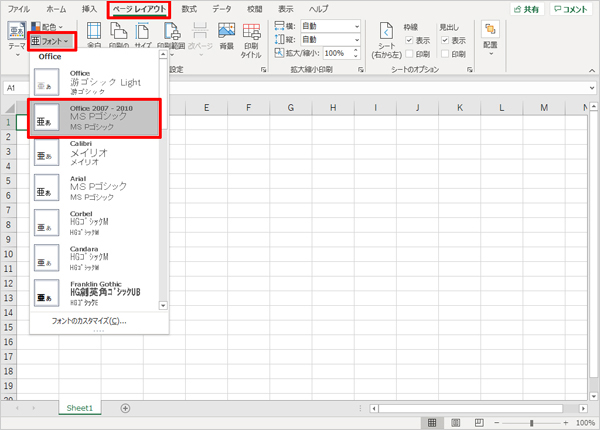 「テーマ」グループの「フォント」で「Office 2007-2010」を選択[/caption]
「テーマ」グループの「フォント」で「Office 2007-2010」を選択[/caption]
[caption id="attachment_36963" align="aligncenter" width="283"]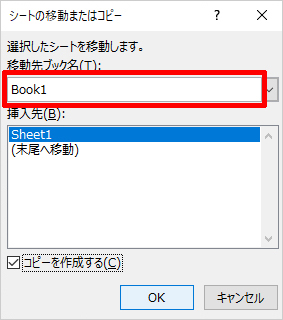 「シートの移動またはコピー」で「Book1」など起動しているブックを選ぶ[/caption]
「シートの移動またはコピー」で「Book1」など起動しているブックを選ぶ[/caption]
[caption id="attachment_36964" align="aligncenter" width="600"]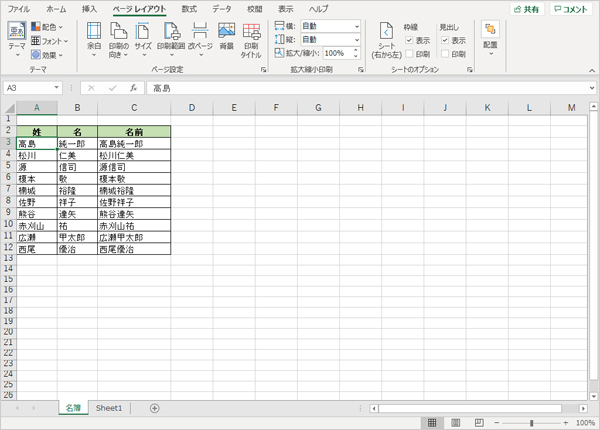 「MS Pゴシック」のままシートコピーできた[/caption]
「MS Pゴシック」のままシートコピーできた[/caption]
このように、Excel2013のフォーマットからフォントや行の高さを変えたくない場合はひと工夫してこれまでの書式を継承しよう。
※解説用画面はMicrosoft 365のExcelを使用。一部メニュー名などが異なる場合がある
※第37回は2021年1月4日(月)公開
【ダウンロード】
「時短エクセル」 Excelシートをコピーすると勝手にフォントが変わる? のお試しファイルのダウンロードはこちらから(Excelファイル)